
こんにちわ、こんばんわ、おきくと申します。
今回は、エックスサーバーの高速化設定をして表示される速度を上げる方法その2!
【mod_pagespeed設定】編です。


遊びに行きたいよぉ.........

その1は【Xアクセラレータ編】でしたね。読まれていない方は、下記を参考にしてみて下さい。
<高速化をする必要性とXアクセラレータの設定方法>
初心者でも数クリックでエックスサーバーの高速化【Xアクセラレータ】編
エックスサーバー機能の【mod_pagespeed設定】とは
google社が開発された【mod_pagespeed】を使用し、WEBサイト(ブログ)の表示速度を高速化させる機能になります。
【mod_pagespeed設定とは?】
この【mod_pagespeed】を『ON』にする事で、訪問者がサイトを表示する時に(パソコンで読み込む時)、自動でサーバー側がファイルを圧縮したり、同種のファイルをまとめたりと、最適化処理がされ送信されます。
最適化されるということは、読み込む転送量が減少し、サイトの表示速度を上げる事ができます。
本来は、手動でいくつもプログラムを打ち込み設定をしなくてはいけない作業を、エックスサーバーでは、数クリックで全部自動で設定してくれるんです。
エックスサーバー恐るべしです!!
そして、初心者にとって自動で設定できるって事はとても助かります。
※おきくは問題なかったですが、下記の注意事項もあります。もし、何か問題が起きた場合は設定を『OFF』に戻す事が出来ます。
「mod_pagespeed設定」を有効にすると、最適化処理の影響でメモリ使用量やCPU負荷が若干上昇したり、一部画像ファイルの画質が低下する場合があります。
また、ブラウザやサーバーコンテンツの内容によっては、本機能を有効とした際にWebサイトの表示が崩れるなど、 異なる動作となる場合が稀にあります。その場合、本機能を無効に設定してください。なお、最適化に伴うキャッシュ処理の影響によりCSSファイル、JavaScriptファイル、画像ファイルの更新が反映されるまで時間がかかる場合があります。
xserverより引用
【mod_pagespeed】機能の設定方法
前記事(その1)の続きの方は、左上の【ServerPanel】をクリックする事で、『サーバーパネル』のトップが表示されますので、③番から設定していきます。

①エックスサーバーのログインページヘ移動する
②パスワードを入力した後『サーバーパネル』へログインする
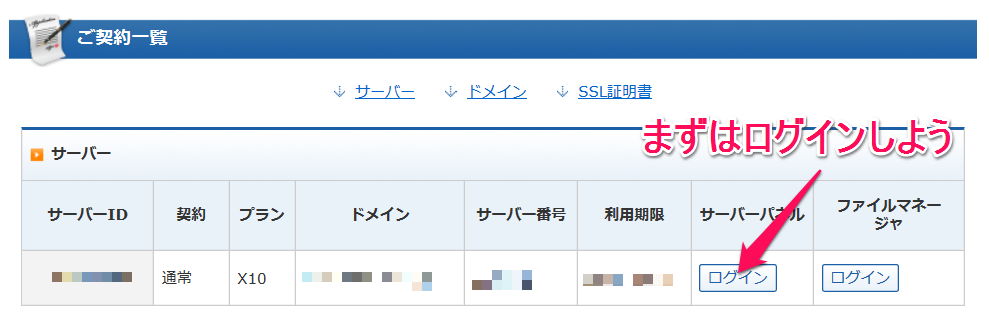
③【高速化】項目の『mod_pagespeed設定』をクリックする
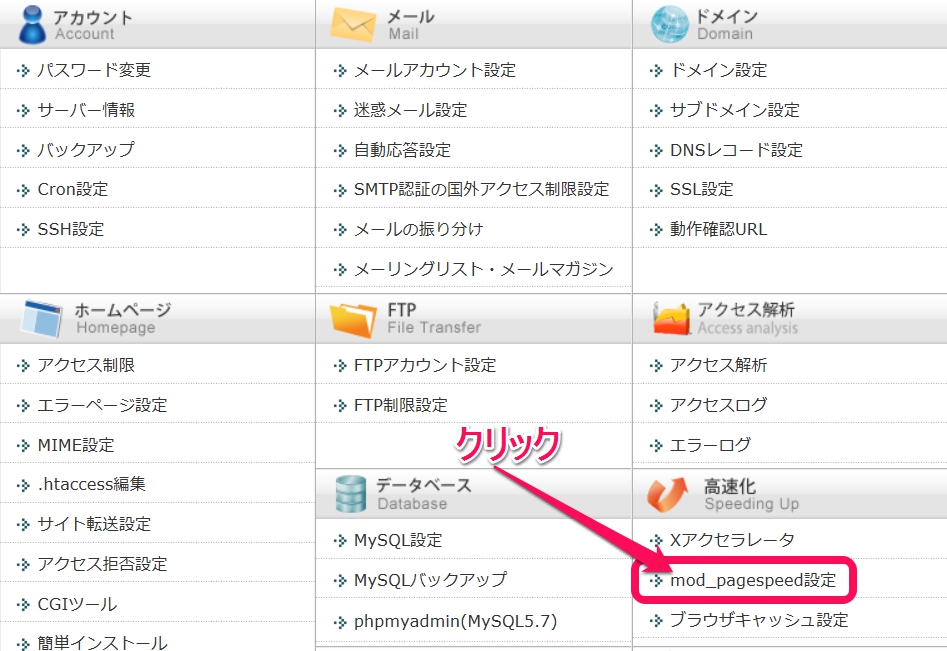
④設定するドメインを選択し、『ONにする』をクリックする
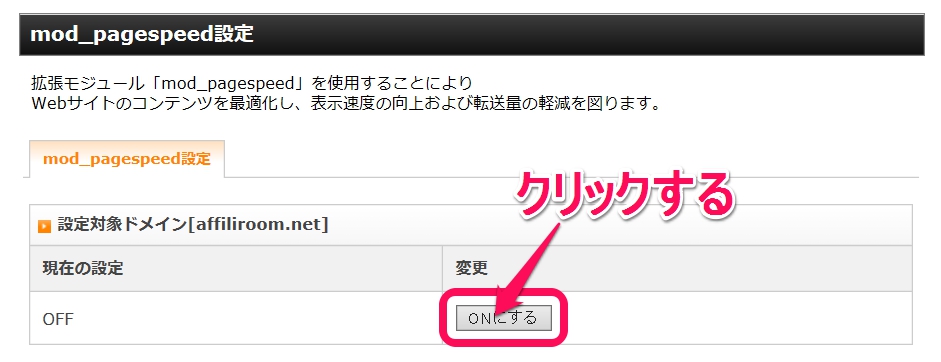
⑤『mod_pagespeed設定の変更が完了しました。』と表示されればOK
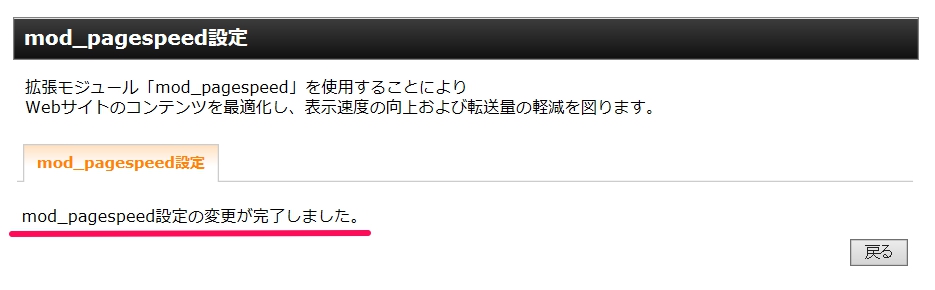


そのまま【ブラウザキャッシュ設定】もしましょう

でもあと1つだから頑張ってみようかなぁ
【mod_pagespeed設定】編のまとめ
3つあるサーバー高速化のその2【mod_pagespeed設定】編でした。
とても簡単に設定できたと思います。これもエックスサーバーの機能でワンクリックですので助かります。
このような設定はエンジニアでもないと難しいので、初心者とっては非常に助かりますね。そして、時間が短縮出来た分、記事の作成を頑張りましょう。
まとめ
【mod_pagespeed設定】をONにする事で最適化処理がされる
- ファイルを圧縮・変換しデータの転送量を減らす
- 画像同士や、CSS同士を一つにまとめて、サーバーとクライアント間をスムーズにする
最適化されるということは、読み込む転送量が減少し、サイトの表示速度を改善する事ができる
頑張れおきく!!!!
高速化設定【その2】お疲れ様です☆
<高速化設定【その3】はこちらです>
初心者でも数クリックでサーバーの高速化【ブラウザキャッシュ設定】編




